Aproape toți utilizatorii care au trecut de la XP, Vista sau Windows 7 la Windows 8 au observat imediat meniul Start lipsă (vezi cum se activează meniul Start în Windows 8) din cea mai recentă versiune de Windows. Dar majoritatea utilizatorilor nu au observat lipsa Windows Flip 3D, o caracteristică elegantă care a fost introdusă în Vista.

După cum știți, Vista și Windows 7 permit utilizatorilor să activeze funcția Flip 3D cu ajutorul tastei rapide Windows + Tab. Dacă nu sunteți familiarizat cu Flip 3D, este similar cu Alt + Tab, dar arată toate ferestrele deschise într-un stil 3D. Deși Flip 3D este una dintre caracteristicile mai puțin utilizate ale Windows 7, unii utilizatori ar putea dori să vadă caracteristica în Windows 8, de asemenea.
În Windows 8, comanda rapidă Windows + Tab (tasta inițială Flip-3D hotkey) vă permite să comutați rapid între aplicațiile Metro.
Dacă sunteți obișnuiți cu Flip-3D și nu puteți trăi fără el, puteți instala software terță parte, cum ar fi programul Switcher, pentru a vă permite să faceți Flip 3D preferat și în Windows 8.
Cum se instalează și se folosește programul Switcher în Windows 8:
Pasul 1: Descărcați programul Switcher de aici și instalați-l.
Pasul 2: Odată instalat, executați programul. Dacă nu puteți vedea o comandă rapidă de pe desktop a programului, pur și simplu tastați Switcher în ecranul de pornire și apăsați tasta Enter pentru a lansa programul.
Pasul 3: Când se execută Switcher, veți vedea o mică pictogramă în zona de notificare (tava de sistem). Faceți clic dreapta pe acea pictogramă și selectați Setări pentru a modifica setările implicite ale Switcher.
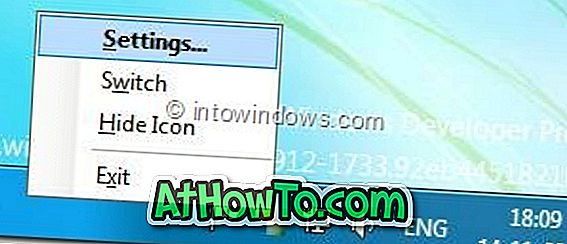
Lucruri pe care ați putea dori să le personalizați înainte de a începe să utilizați Switcher:
# În panoul din stânga al setărilor Switcher, faceți clic pe General și apoi selectați Grid style.
# Faceți clic pe Aspect și dezactivați funcția numit Activare numere ferestre.
# Faceți clic pe Comenzi rapide și setați o tastă rapidă pentru Flip 3D. Deși puteți seta Windows + Tab ca tastă rapidă Switcher, vă sugerăm Alt + Tab sau Ctrl + Tab.
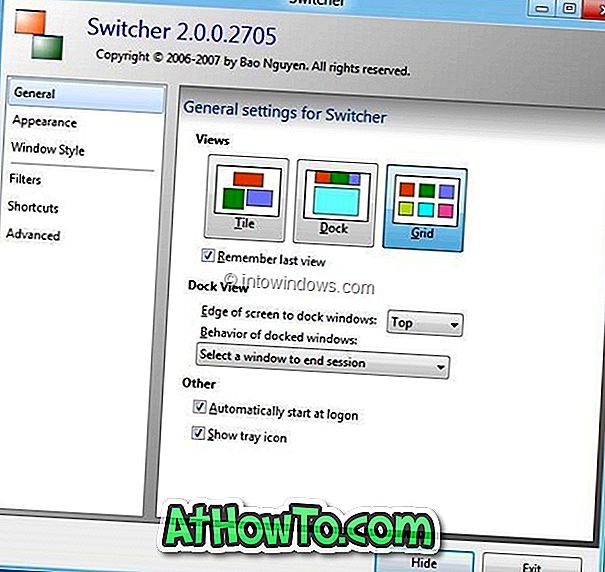
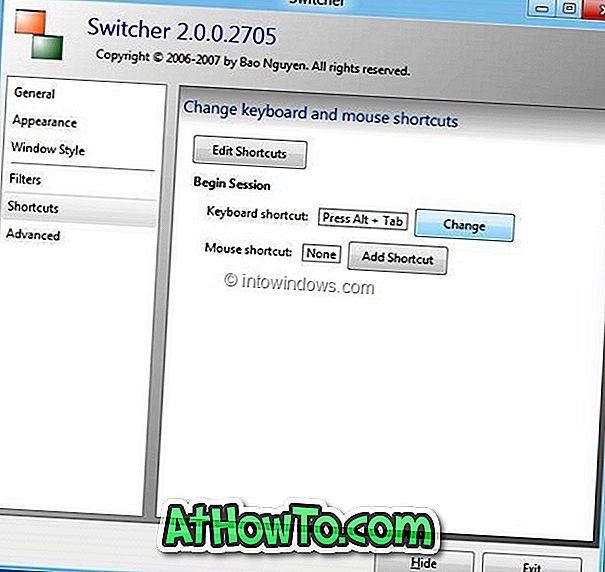
Pasul 4: În cele din urmă, dați clic pe butonul Ascundere și apăsați noua tastă rapidă pentru a vedea Flip 3D (Switcher) în acțiune.
Singurul dezavantaj al acestui program este că funcționează excelent numai în modul Metro.













